Настройка ROBOKASSA в Рег.панели
Внимание: настройка данной платёжной системы доступна только для ИП и юридических лиц.
-
1
Перейдите на сайт ROBOKASSA и зарегистрируйте личный кабинет магазина:

-
2
На главной странице личного кабинета нажмите Укажите способ вывода средств:

-
3
Откройте «Помощь», для этого в правом верхнем углу кликните на знак «
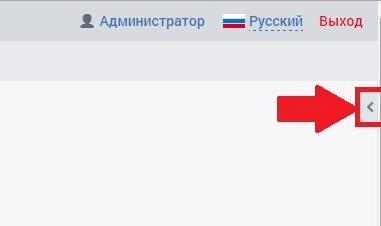
-
4
Выберите пункт Иные способы вывода средств:
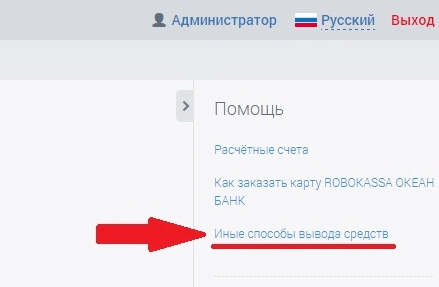
-
5
В выпадающем окне выберите Использовать иной способ вывода средств:
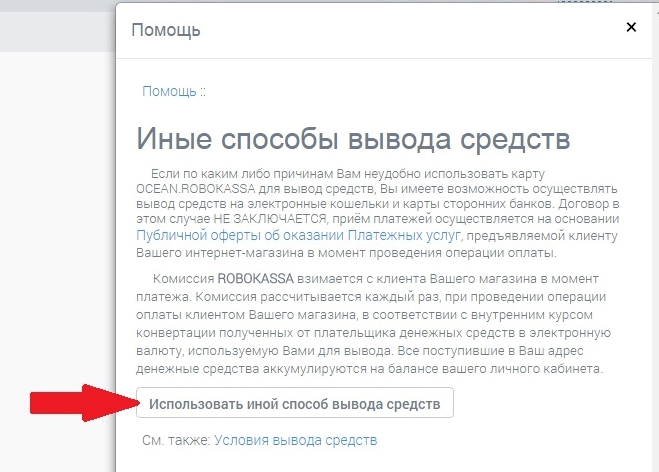
-
6
В новом окне создания счета в выпадающем списке «Выберите тип счета» выберите электронный кошелек:
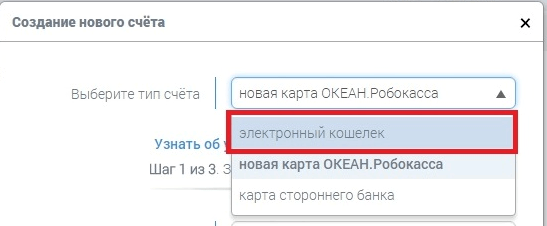
-
7
В выпадающем окне укажите данные счета и нажмите Создать. Вы увидите сообщение об успешно созданном счете:
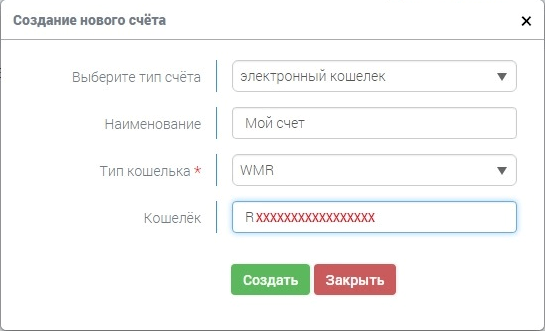
-
8
Перейдите на главную страницу и нажмите Добавить магазин:
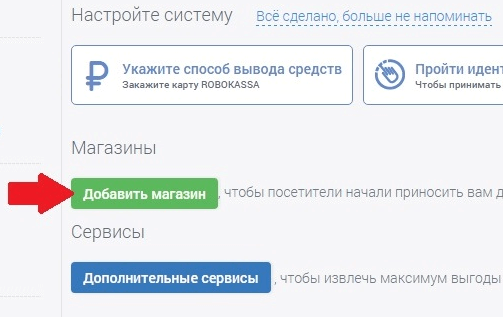
-
9
В открывшейся форме заполните поля соответствующими данными и нажмите Создать:
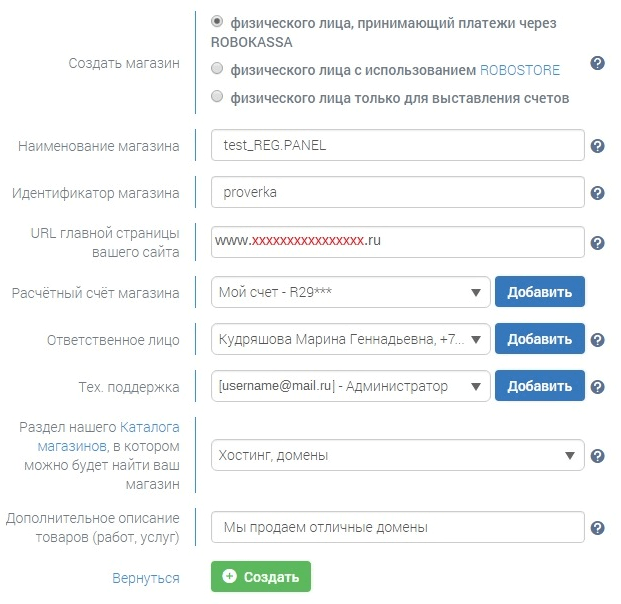
-
10
Перейдите к настройкам созданного магазина. Заполните поля соответствующими данными:
- пароль #1;
- пароль #2;
- Result URL: http://полныйпутькпанели/paysystems/robox/result.php;
- Метод отсылки данных по Result URL: «POST»;
- Success URL: http://полныйпутькпанели/paysystems/robox/success.php;
- Метод отсылки данных по Success URL: «POST»;
- Fail URL: http://полныйпутькпанели/paysystems/robox/fail.php;
- Метод отсылки данных по Fail URL: «GET»;
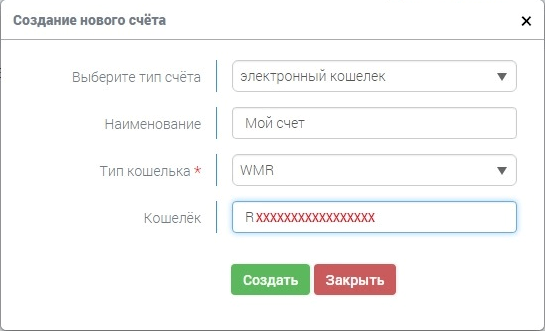
В качестве http://полныйпутьк_панели/ необходимо указать URL-адрес, по которому установлена Рег.панель:
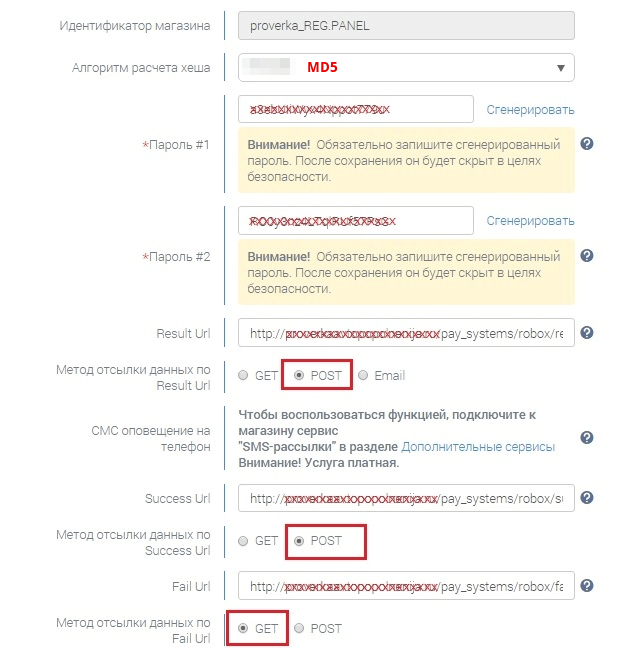
Нажмите Сохранить, после этого вы увидите уведомление об успешном выполнении операции.
-
11
Перейдите к заполнению личных данных (идентификация). Заполните данные в соответствии с документами, нажмите Сохранить. После этого появится уведомление об успешном выполнении операции.

-
12
Перейдите к настройкам магазина и нажмите Запрос на активацию и Продолжить. Статус магазина изменится на: «Магазин в процессе активации»
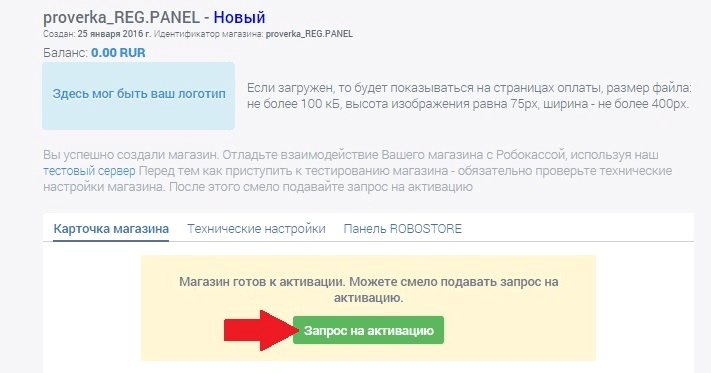
Настройки Robokassa в Рег.панели
Теперь вам необходимо внести настройки магазина ROBOKASSA в Рег.панели, для этого:
-
1
Авторизуйтесь в Рег.панели и перейдите в Настройки систем — Платежные системы.
-
2
Заполните данные:
- Минимальная сумма платежа;
- Максимальный баланс пользователя;
- Платежная система.
Отметьте чек-бокс блока «ROBOX» и заполните данные:
- Логин магазина;
- Пароль инициации оплаты (пароль 1);
- Пароль оповещения о платеже (пароль 2);
- Примечание (при необходимости);
- Комиссия (в %);
- Валюта конвертации.
Нажмите Сохранить. Вы увидите сообщение об успешном выполнении операции. На этом настройка ROBOKASSA в Рег.панели завершена.
Настройка W1 в Рег.панели
После регистрации в системе «W1 Единый кошелёк» вашему электронному кошельку будет присвоен номер. Скопируйте его из личного кабинета на сайте W1. Для настройки платёжной системы «W1 Единый кошелёк» в Рег.панели вам потребуется номер электронного кошелька и сгенерированный ключ в личном кабинете интернет-магазина на сайте «W1» (раздел «Настройки», вкладка «Интеграция» — «Цифровая подпись ЭЦП»). Эти данные необходимо ввести в соответствующие поля «Идентификатор (кошелёк)» и «Секретный ключ» в панели администратора Рег.панели.
В настройках профиля интернет-магазина (на сайте www.walletone.com, «Настройки» — «Интеграция») необходимо указать URL: http://адрес_панели/pay_systems/w1/result.php в поле «URL скрипта» («Данные для отправки результата транзакции»), где «адрес_панели» — URL-адрес вашей Рег.панели.
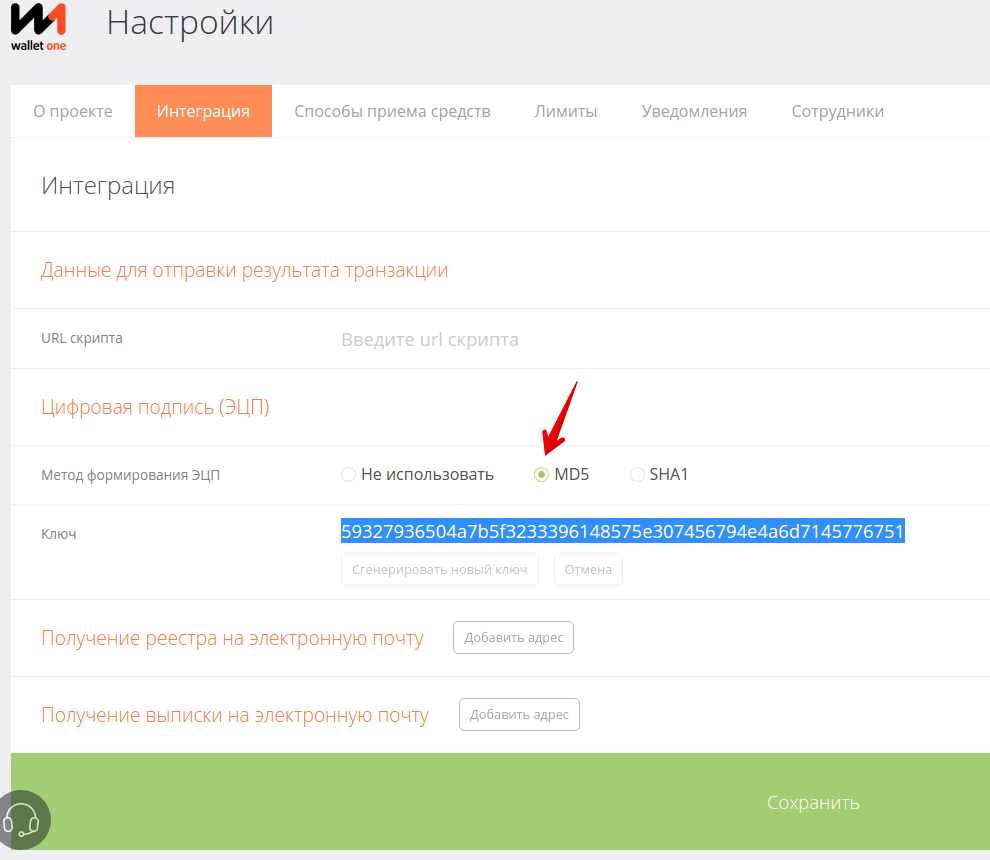
Важно:
- Дополнительные виды оплаты можно подключить через платёжные системы, которые уже доступны в панели, например Z-Payment.
По вопросу о подключении дополнительных способов оплаты обратитесь в поддержку платёжной системы. - Если средства поступают на ваш кошелёк, но не зачисляются клиенту Рег.панели, вероятно, вы указали неверные url-пути к скриптам в настройках платёжной системы. Проверьте url-пути до скриптов согласно инструкции Настройка платёжных систем в Рег.панели.
Помогла ли вам статья?
Спасибо за оценку. Рады помочь 😊